实验二 交换机配置方式及基本命令的熟悉
实验二 交换机的命令行配置

实验二交换机命令行的基本使用和交换机配置文件管理【引入案例】小李是网络初学者,他尝试将接入公司财务部的一台交换机的名称改为财务部的拼音缩写“CWB”,以便识别。
他的具体的做法是:在成功登陆交换机后,界面显示了<H3C>的命令行提示符,小李这时立即输入了配置交换机名称的命令“sysname cwb”,结果出现了“Unrecognized command found at ‘^’ position”的错误提示。
李同学反复检查了这条命令,确认语法没有错误,到底问题出在哪里?【案例分析】使用H3C交换机的所有配置命令都有一个的前提条件,就是交换机的命令行视图,各种命令行视图可以实现不同的配置功能要求。
若要配置交换机的某个功能特性,必须先进入相应的命令行视图,才能使用该视图下的命令。
只顾着检查命令的语法是否错误而忽略了确认命令所使用的视图,是初学者常犯的错误。
【基本原理】一、命令行视图H3C交换机的命令行提供了二十多种视图,这些视图既相互区别又有联系,可以通过相应的命令在视图间进行切换。
本教材主要介绍下面九种常用的视图以及它们的切换方式:1.用户视图用户可以在用户视图下查看交换机的简单运行状态和统计信息。
当用户与交换机成功建立连接后,输入回车键,命令行显示的<sysname>提示符表明已经进入了用户视图,在用户视图使用quit命令可以断开与交换机的连接。
sysname指设备的机器名,默认情况下华三交换机的机器名为H3C。
2.系统视图系统视图主要用于配置系统参数。
在用户视图下输入“system-view”即可进入系统视图,提示符为[sysname]。
在系统视图下,可以键入不同的命令进入相应的视图,返回时输入quit命令即可切换到用户视图。
3.用户界面视图用户界面视图用于配置用户界面参数。
当用户使用Console口、AUX 口、Telnet或者SSH方式登录设备的时候,系统会分配的用来管理、监控设备和用户间的当前会话的界面称为用户界面。
实验二 交换机基本操作及VLAN的配置

实验二交换机基本操作及VLAN的配置一、实验目的:1.认识华为3526交换机。
2.掌握交换机的基本命令。
3.理解VLAN概念。
4.配置VLAN。
二、实验设备1.华为3526交换机2.计算机三、实验内容:1.交换机的基本配置。
2.配置IP地址、子网掩码和默认网关。
3.理解VLAN概念。
4.掌握VLAN配置步骤。
5.添加VLAN。
6.查看和修改VLAN参数。
7.将端口加入到VLAN中。
四、实验步骤1、登录步骤:第一步:如图2-1所示,建立本地配置环境,只需将微机(或终端)的串口通过配置电缆与以太网交换机的Console口连接。
图2-1 通过Console口搭建本地配置环境第二步:在微机上运行终端仿真程序(如Windows 3.X的Terminal或Windows9X的超级终端等),设置终端通信参数为:波特率为9600bit/s、8位数据位、1位停止位、无校验和无流控,并选择终端类型为VT100,如图2-2至图2-4所示。
图2-2 新建连接图2-3 连接端口设置图2-4 端口通信参数设置第三步:以太网交换机上电,终端上显示以太网交换机自检信息,自检结束后提示用户键入回车,之后将出现命令行提示符(如<Quidway>)。
第四步:键入命令,配置以太网交换机或查看以太网交换机运行状态。
需要帮助可以随时键入“?”,具体的配置命令请参考本书中以后各章节的内容。
2、基本配置命令2.1 clock datetime【命令】clock datetime HH:MM:SS YYYY/MM/DD【视图】用户视图【参数】HH:MM:SS:当前时钟,HH范围为0~23,MM和SS范围为0~59。
YYYY/MM/DD:分别为当前年、月、日,YYYY范围为1993~2035,MM范围为1~12,DD范围为1~31。
【描述】clock datetime命令用来设置路由器当前日期和时钟。
相关配置可参考命令display clock。
交换机基本配置命令

熟悉和掌握交换机配置命令Ⅰ.实验目标:熟悉交换机的编辑命令和帮助命令的使用。
Ⅱ.实验环境:网络实验室,锐捷交换机RG-S2126G,WINDOWS XPⅢ.基本内容:配置交换机的方法(1)(各种窗口菜单的使用)Ⅳ.实验原理:LAN交换技术Ⅴ.实验设备:交换机,主机。
1、网络实验室介绍每小组对应一个实验台,每小组的机柜里有5台设备,从上到下依次为:验设备使用说明⑴RG-RCMS对该组实验台上所有网络设备进行统一的管理和控制,学生作网络实验时,不需要对控制线进行任何的拔插。
⑵登录任一设备的方式为:HTTP://RCMS控制台IP地址:该设备的端口号其中,每小组RCMS控制台的IP地址为:如登录到第一组的第一台交换机的方式为:HTTP:// 172.16.1.1:8080●每台设备的登录密码均为:Star●进入特权方式的命令为:enable 14Ⅵ.实验内容:第一部分:熟悉交换机RG-S2126G(二层交换机)配置命令(1)一、交换机基本操作1.由用户模式进入特权模式Switch>enableSwitch#例如:Switch> enable 14 //进入特权模式Password: starSwitch# config terminal //进入全局配置模式Switch#exitPress RETURN to get started!Switch>二、配置模式:1、全局配置模式:[主机名(config)#]:配置交换机的整体参数2、子模式:⑴线路配置模式:[主机名(config-line)#]:配置交换机的线路参数⑵接口配置模式:[主机名(config-if)#]:配置交换机的接口参数①进入全局配置模式Switch#configure terminalSwitch(config)#exitSwitch#②进入接口配置模式Switch(config)#interface fastEthernet 0/1Switch(config-if)#exitSwitch(config)#③从子模式下直接返回特权模式Switch(config-if)#endSwitch#三、交换机操作帮助特点:1.支持命令简写(按TAB键将命令补充完整)2.在每种操作模式下直接输入“?”显示该模式下所有的命令3.命令空格“?”显示命令参数并对其解释说明4.字符“?”显示以该字符开头的命令5.命令历史缓存:(Ctrl+P)显示上一条命令,(Ctrl+N)显示下一条命令附1:help命令详解要查看帮助系统的一些简要信息,请执行help命令。
实验二 交换机基本配置

实验二交换机基本配置【实验目的】理解交换机命令行各种操作模式的区别,以及模式之间的切换。
【实验环境】1 台Cisco Catalyst 2950 交换机。
【实验指导】交换机的命令行操作模式主要包括:用户模式、特权模式、全局配置模式和端口模式。
(1)用户模式用户模式是在进入交换机后的第一个操作模式,在该模式下可以简单地查看交换机的软件及硬件版本信息,并进行简单的测试。
用户模式提示符为 switch>。
(2)特权模式特权模式是由用户模式进入的下一级模式,在该模式下可以对交换机的配置文件进行管理,查看交换机的配置信息,以及可对网络进行测试和调试。
特权模式提示符为switch#。
(3)全局配置模式全局配置模式是由特权模式进入的下一级模式,在该模式下可以配置交换机的主机名、登录信息等全局性参数。
全局配置模式提示符为 switch(config)#。
(4)端口模式端口模式是由全局配置模式进入的下一级模式,在该模式下可以对交换机的端口参数进行配置,端口模式提示符为 switch(config-if)#。
Exit 命令可退回到上一级操作模式,而 End 命令则是指用户可从特权模式以下的级别直接返回到特权模式。
交换机命令行可支持帮助信息获取、命令的简写、命令的自动补齐和快捷键等功能。
【实验内容】1. 掌握交换机的基本配置命令交换机命令行操作模式的进入。
基本输入:Switch>enable //进入特权模式Switch#configure terminal //进入全局配置模式Switch(config)#interface fastethernet 0/5 //进入交换机F0/5 的接口模式Switch(config-if)#exit //退回到上一级操作模式Switch(config-if)#end //直接退回到特权模式交换机命令行基本功能。
基本输入:Switch>? //显示当前模式下所有可执行的命令Switch#co ? //显示当前模式下所有以co 的命令Switch#copy ? //显示copy 命令后可执行的参数Switch#clock set 参数//时间设置Switch#show 参数//显示信息命令Switch(config)#hostname 主机名//主机名修改Switch(config)#enable secret 密码//特权模式进入密码Switch(config)#enable password 密码Switch(config)#no enable secret //特权模式取消密码Switch(config)#no enable passwordSwitch(config)#no hostname 主机名//取消主机名设置Switch(config-if)#no shutdown //开启端口Switch(config-if)#shutdown //关闭端口Switch(config)#interfacerange fastethernet 0/1-5 //同种类型多端口配置Switch(config)#interface range fastethernet 0/1-5 ,gigabitethernet 0/1-2//不同类型多端口配置注意:①为了操作简单,退出特权模式和全局配置模式的命令统一用exit。
实验二+交换机的基本配置

……
HOST C HOST D
……
HOST E HAN 30
所有交换机都有接口( Interface ),接口的名称 由它的类型标志与数字编号构成,编号自 0 开始。
对于接口固定的交换机在接口的全名称中,只采用一个 数字,并根据它们在交换机的物理顺序进行编号。例如 Fastethernet0表示第1个以太网接口。
Switch#show version Switch#show running-config Switch#show mac-address-table
显示交换机的各种运行状态
模式三
配置模式: 全局配置模式
• •
主机名#configure terminal 主机名(config)# 端口配置模式 主机名(config)# interface f0/1 主机名(config-if)#
为了设备信息的安全性,设置交换机的本地配置密码 设置交换机特权密码,避免非授权登陆
请在交换机上做适当配置,实现上述功能。
网络拓扑如图所示
F0/5 NIC
Console
com1
六、实验任务 利用模拟软件组建实验拓扑。
通过交换机的Console口连接计算机,对交换 机进行本地配置。
对于有多块板卡的设备来说,其接口全名称中至少包含 两个数字,中间用斜杠“ /” 分割。其中,第 1 个数字代 表插槽编号,第 2 个数字代表接口卡内的端口编号。 Fastethernet0/1是指0号插槽上第1个端口。
控制台端口(Console口)
所有交换机都安装了控制台端口,使管理员能够利用 终端与交换机进行通信,完成交换机配置。 该端口提供了一个EIA/TIA-232异步串行接口,用于在 本地对交换机进行配置。
实验二交换机的配置模式(命令~~)
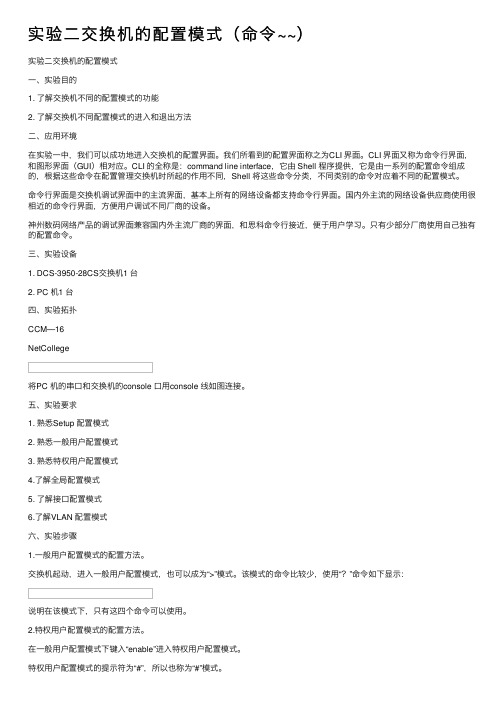
实验⼆交换机的配置模式(命令~~)实验⼆交换机的配置模式⼀、实验⽬的1. 了解交换机不同的配置模式的功能2. 了解交换机不同配置模式的进⼊和退出⽅法⼆、应⽤环境在实验⼀中,我们可以成功地进⼊交换机的配置界⾯。
我们所看到的配置界⾯称之为CLI 界⾯。
CLI 界⾯⼜称为命令⾏界⾯,和图形界⾯(GUI)相对应。
CLI 的全称是:command line interface,它由 Shell 程序提供,它是由⼀系列的配置命令组成的,根据这些命令在配置管理交换机时所起的作⽤不同,Shell 将这些命令分类,不同类别的命令对应着不同的配置模式。
命令⾏界⾯是交换机调试界⾯中的主流界⾯,基本上所有的⽹络设备都⽀持命令⾏界⾯。
国内外主流的⽹络设备供应商使⽤很相近的命令⾏界⾯,⽅便⽤户调试不同⼚商的设备。
神州数码⽹络产品的调试界⾯兼容国内外主流⼚商的界⾯,和思科命令⾏接近,便于⽤户学习。
只有少部分⼚商使⽤⾃⼰独有的配置命令。
三、实验设备1. DCS-3950-28CS交换机1 台2. PC 机1 台四、实验拓扑CCM—16NetCollege将PC 机的串⼝和交换机的console ⼝⽤console 线如图连接。
五、实验要求1. 熟悉Setup 配置模式2. 熟悉⼀般⽤户配置模式3. 熟悉特权⽤户配置模式4.了解全局配置模式5. 了解接⼝配置模式6.了解VLAN 配置模式六、实验步骤1.⼀般⽤户配置模式的配置⽅法。
交换机起动,进⼊⼀般⽤户配置模式,也可以成为“>”模式。
该模式的命令⽐较少,使⽤“?”命令如下显⽰:说明在该模式下,只有这四个命令可以使⽤。
2.特权⽤户配置模式的配置⽅法。
在⼀般⽤户配置模式下键⼊“enable”进⼊特权⽤户配置模式。
特权⽤户配置模式的提⽰符为“#”,所以也称为“#”模式。
在特权⽤户配置模式下,⽤户可以查询交换机配置信息、各个端⼝的连接情况、收发数据统计等。
⽽且进⼊特权⽤户配置模式后,可以进⼊到全局模式对交换机的各项配置进⾏修改,因此进⾏特权⽤户配置模式必须要设置特权⽤户⼝令,防⽌⾮特权⽤户的⾮法使⽤,对交换机配置进⾏恶意修改,造成不必要的损失。
实验二 交换机的基本配置
实验二交换机的基本配置一、实验目的1、掌握交换机的基本配置;2、掌握路由器的基本配置;3、能使用路由器组建简单的网络。
二、实验内容:1、利用Console配置交换机、路由器的telnet等信息;2、使用Telnet配置交换机、路由器;3、通过路由器连接两个网络、使两个网络间的主机互通。
在本示例中,通过配置用户验证方式和密码,实现Telnet登录。
三、实验具体步骤组网需求如图1,用户登录到SwitchA后,通过在SwitchA上的Telne t程序登录到SwitchB(使用默认接口号23)。
图1 Ethernet网络用户远程登录组网图配置思路采用如下的思路配置Telnet终端服务:1.在SwitchA和SwitchB上配置IP地址。
2.在SwitchB上配置Telnet验证方式和密码。
3.从SwitchA登录到SwitchB上。
数据准备为完成此配置举例,需准备以下数据:∙VLAN的ID∙Telnet客户端SwitchA的IP地址和接口号∙Telnet服务器SwitchB的IP地址和接口号∙SwitchB Telnet登录的验证方式和密码操作步骤1.配置IP地址# 配置Telnet客户端SwitchA的IP地址。
<SwitchA>system-view[SwitchA] vlan 2[SwitchA-vlan2] quit[SwitchA] interface GigabitEthernet 0/0/1[SwitchA-GigabitEthernet1/0/1] port link-type access[SwitchA-GigabitEthernet1/0/1] port default vlan2[SwitchA-GigabitEthernet0/0/1] quit[SwitchA] interface vlanif 2[SwitchA-Vlanif2] ip address 10.10.10.8 255.255.255.0[SwitchA-Vlanif2] quit[SwitchA]# 配置Telnet服务器SwitchB的IP地址。
实验二 交换机配置实验报告
华东交通大学软件学院上机/实验报告册专业软件工程班级20192-8姓名刘一帆课程名称计算机网络教师张爱萍学期大二下学期2020年 4 月12 日实验二交换机配置实验一、实验目的1、掌握交换机基本配置命令2、掌握交换机Telnet配置3、理解VLAN的概念、原理及划分VLAN的方法。
4、掌握Cisco2950交换机的单交换机和跨交换机VLAN配置方法,了解各配置命令的作用。
5、理解端口聚合基本原理,掌握端口链路聚合配置方法。
二、实验属性设计性实验。
三、实验仪器设备及器材Cisco 2950交换机、具备Windows操作系统的PC机、直通双绞线、交叉双绞线、Cisco配置线缆。
四、实验要求1、预习报告中需解决以下问题:熟练掌握Cisco2950交换机VLAN相关配置命令以及各命令的作用。
2、试验中正确使用仪器设备,独立操作。
3、试验后按规定要求写出实验报告。
五、实验内容(指实验二指导书中“七、课内实验”的内容,包括主要实验过程源代码、实验测试结果、出现的问题及解决方法等)1)给所有交换机配置好vlan,并通过测试首先配置switch0,先建立两个vlan分别为2和3图5-1.1图片中的代码为将switch0中的f0/1和f0/2接口分别加入到vlan2和vlan3。
图5-1.2此图中的代码将虚拟接口interface vlan 2和PC0处于同一个网段,设置“进入特权模式密码”和“telnet远程登录密码”配置交换器switch1的过程同switch0一样,先将接口f0/1和f0/2分别加入vlan2和vlan3,为switch1设置“进入特权模式密码”和“telnet远程登录密码”图5-1.3图5-1.4以上两图为此时的vlan2和vlan3的接口情况。
F0/1和F0/2分别在VLAN2和VLAN3中。
2)switch1和switch1之间配置图5-2.1此图中的代码将switch0中的f0/23和f0/24接口加入vlan2中。
交换机配置实验实训报告
一、实验目的1. 掌握交换机的基本配置方法,熟悉交换机的连接和使用。
2. 熟悉交换机的特性,了解交换机的配置语句。
3. 理解VLAN的作用、分类和配置方法。
4. 掌握交换机与VLAN的配置,实现不同VLAN之间的互通。
5. 理解三层交换的原理,掌握划分VLAN的方法。
二、实验环境1. 实验设备:一台交换机、一台PC、一根Console线缆、一根网线。
2. 实验软件:SecureCRT或PuTTY等远程登录软件。
三、实验原理1. 交换机基本配置:包括交换机名称、密码、VLAN配置、端口配置等。
2. VLAN:虚拟局域网,通过给以太帧附加一个标签(tag)来标记这个以太帧能够在那个VLAN中传播,实现广播域的隔离。
3. 三层交换:交换机具有路由功能,可以在不同VLAN之间进行数据交换。
四、实验步骤1. 交换机基本配置(1)通过Console线连接交换机与PC,使用SecureCRT或PuTTY登录交换机。
(2)进入用户模式:BDQN>enable(3)进入特权模式:BDQN#conf t(4)配置交换机名称:BDQN(config)#hostname S1(5)配置交换机密码:BDQN(config)#enable secret 1234(6)配置VLAN:BDQN(config)#vlan 10(7)配置VLAN名称:BDQN(config-vlan)#name VLAN10(8)配置端口所属VLAN:BDQN(config-if)#switchport mode access(9)配置端口所属VLAN ID:BDQN(config-if)#switchport access vlan 10(10)保存配置:BDQN(config)#end2. VLAN配置(1)创建VLAN:BDQN(config)#vlan 20(2)配置VLAN名称:BDQN(config-vlan)#name VLAN20(3)配置端口所属VLAN:BDQN(config-if)#switchport mode access(4)配置端口所属VLAN ID:BDQN(config-if)#switchport access vlan 20(5)保存配置:BDQN(config)#end3. 实现不同VLAN之间的互通(1)配置VLAN间路由:BDQN(config)#ip routing(2)配置路由条目:BDQN(config)#route ip 192.168.10.0 255.255.255.0 192.168.20.1(3)保存配置:BDQN(config)#end4. 验证实验结果(1)在PC1上ping PC2,验证VLAN10与VLAN20之间的互通。
实验二、交换机基本配置
实验二交换机基本配置一、实验目的(1)熟悉交换机开机界面;(2)掌握Quidway S系列中低端交换机几种常用配置方法;(3)掌握Quidway S系列中低端交换机基本配置命令。
(4)掌握Quidway S系列中低端交换机端口配置方法。
二、实验环境计算机,交换机,双绞线,标准Console配置线。
三、实验内容1、搭建实验环境在实验中,我们采用华为3Com Quidway交换机S3000来组建实验环境。
具体实验环境为:使用Quidway S3000随机携带的标准Console线缆的水晶头一端插在交换机的Console口上,另一端的9针接口插在PC机的COM口上,同时,为了实现Telnet配置,用一跟网线的一端连接交换机的以太网口,另一端连接PC机的网卡(配线架相应端口)。
图1 Console口配置交换机2、进入交换机配置视图以太网交换机的配置方式有多种,通常使用的配置方式是Console口配置和Telnet远程配置。
(1)使用console口配置交换机Console口配置是交换机最基本、最直接的配置方式。
当交换机第一次被配置时,Console口配置成为配置的唯一手段,因为其它配置方式都必须预先在交换机上进行一些初始化配置。
Console口配置连接较为简单,只需要用专用配置电缆将配置用主机通信串口和交换机的Console口连接起来即可,其配置连接如图2所示。
配置时使用Windows操作系统附带的超级终端软件进行命令配置,其具体操作步骤如下:(1)首先启动超级终端,点击windows的开始→程序→附件→通讯→超级终端,启动超级终端;(2)根据提示输入连接描述名称后单击“确定”按钮;选择连接时使用COM1后单击“确定”按钮;弹出如图2所示的端口属性设置窗口,并按照如下参数设定串口属性后单击“确定”按钮。
图2超级终端串口属性配置此时,我们已经成功完成超级终端的启动。
如果您已经将线缆按照要求连接好,并且交换机已经启动,此时按Enter键,将进入交换机的用户视图并出现如下标识符:<Qudiway>.(2)使用Telnet方式进入配置视图如果交换机配置了IP地址,我们就可以在本地或者远程使用Telnet登录到交换机上进行配置,和使用Console口配置的界面完全相同,这样大大的方便了我们的工程维护人员对设备的维护。
- 1、下载文档前请自行甄别文档内容的完整性,平台不提供额外的编辑、内容补充、找答案等附加服务。
- 2、"仅部分预览"的文档,不可在线预览部分如存在完整性等问题,可反馈申请退款(可完整预览的文档不适用该条件!)。
- 3、如文档侵犯您的权益,请联系客服反馈,我们会尽快为您处理(人工客服工作时间:9:00-18:30)。
实验二交换机的配置方式及基本命令的熟悉【实验目的】通过对交换机设备的几种配置手段、配置模式和基本配置命令的认识,获得交换机的基本使用能力。
【实验任务】1、认识交换机的的配置方式;2、按照给出的参考拓扑图构建逻辑拓扑图;3、按照给出的配置参数表配置各个设备;4、练习交换机的一些基本命令。
【实验背景】在前面的实验中我们已经接触了Cisco的路由器运行的Cisco互联网络操作系统(ISO,Internetwork Operating System),熟悉了Cisco ISO软件内置的命令行界面(CLI,command-line interface )。
同样,交换机可以通过一个菜单驱动程序的界面,或者通过命令行界面〔CLI〕,或者在交换机配置了IP地址后通过Telnet远程登录、web登录的方式对交换机来进行配置。
交换机除了可以通过Console端口与计算机直接连接外还可以通过交换机的普通端口进行连接。
如果是堆叠型的,也可以把几台交换机一起进行配置,因为实际上这个时候它们是一个整体,这时通过普通端口对交换机进行管理时,就不再使用超级终端了,而是以Telnet 虚拟终端或Web浏览器的方式实现与被管理交换机的通信。
前提是在本地配置方式中已为交换机配置好了IP地址,我们可通过IP地址与交换机进行通信,不过要注意,只有是网管型的交换机才具有这种管理功能。
实际上最常用的Catalyst交换机OS被称为Catalyst OS、Catos,其最大的特点是基于set命令。
但我们常用的是与路由器的IOS相类似的基于IOS的Catalyst OS。
下面简单介绍交换机的各种命今模式以及各种常用的命令。
表3.1 交换机的各种命令模式的访问方式、提示符、退出方法及其描述表3.2 常用的命令及其完成的任务【实验设备】Calalyst2950,运行终端仿真程序的PC、Console扁平线缆和相应的DB-9或DB-25适配器,直通线(本实验在packet tracer 5.3 环境下完成)【实验拓扑与参数配置】表3.3 配置参数表图3.1 参考拓扑图【实验步骤】步骤1 设计一个局域网,并按照所设计的拓扑图进行连接。
注意接口的选择以及连线所使用的线缆类型。
(按照图3.1 参考拓扑图构建逻辑拓扑图。
)步骤2 按照表3.1参数配置表完成局域网中各主机,接口等的配置。
步骤2.1主机的配置。
主机的IP地址和网关根据配置参数表分配好的地址进行设计即可。
主机IP地址的和网关的配置在模拟环境下有两种方式。
(1)单击拓扑图中的PC0图标。
在弹出的配置界面中,选择Config标签,点击左侧GLOBAL下的Setting便可以配置网关。
点击左侧的INTERFACE下的FastEthernet便可以配置IP地址和掩码。
(2)单击拓扑图中的PC0 图标。
在弹出的配置界面中,选择Desktop标签,再选择IP Configuration,便可配置主机IP地址和网关。
(如图3.2所示)图3.2 Desktop标签界面步骤2.2 按例给出其他主机的配置。
步骤2.3 实际Windows环境的IP配置。
在实际Windows环境中的“开始”中选择“设置”中的“控制面板”。
在“控制面板”窗口中选择“网络连接”。
鼠标右键选择“本地连接”(或者相应的网卡名称),选择“属性”。
在“属性”窗口中选择“TCP/IP协议”,就可以配置相应的参数。
(如图3.3所示)这里注意一点:若是静态IP地址,则选择“使用下面的IP地址”选项,若需DHCP动态分配,则选择“自动获得IP地址”。
图3.3 TCP/IP属性窗口步骤3 。
对交换机的参数进行配置,基本步骤如下:(1).按照拓扑将PC机与交换机连接号好,双击PC机选择进入Desktop->terminal 中,对交换机参数进行配置,进入命令行界面。
使用show version命令来查看一下交换机的版本信息。
Switch>show version(2).进入特权命令状态enable;使用show history查看前面所输入的命令;使用show interface 端口号来查看端口信息;使用disable退出特权命令状态。
Switch>enableSwitch# show historyshow versionenableshow flashshow historySwitch# show interface fas0/1(输入此命令后fas0/1端口的所有信息就会显示出来)Switch# disable(3). 从特权模式进入全局设置状态configure terminal,将交换机名字改为SWI,并设置进入特权状态的密码(secret),此密文在设置以后不会以明文的方式显示:Switch#Switch#configure terminalEnter configuration commands, one per line. End with CNTL/Z.Switch(config)#hostname SWISWI(config)#SWI(config)#enable secret cisco再次进入特权状态时要求输入口令。
SWI>enablePassword: //此密码不会以明文的形式出现SWI#(4).从全局配置模式进入Fa0/1端口配置模式,对端口进行配置:使用duplex full命令将端口设置为全双工模式,使用speed 100将其速率设为100bps,使用no shutdown将端口状态设置为开。
SWI(config)#interface fas0/1SWI(config-if)#duplex autoSWI(config-if)#speed 100SWI(config-if)#no shutdownSWI(config-if)#(5).使用copy running-config startup-config将配置从running-config保存到startup-config中,并使用show running-config, show startuo-confi g查看其中内容是否一致。
SWI#copy running-config startup-configSWI#show running-config步骤4 。
连通性测试和包传输路径跟踪测试(1).以PC0到PC1的连通性测试为例。
单击拓扑图中的PC0图标。
在弹出的配置界面中选择Desktop标签,选择Command Prompt,键入ping命令。
PC>Ping 192.168.1.3注意:模拟环境与实际环境不同。
Ping命令的结果不能自动生成。
模拟环境下使用Ping 命令时。
ICMP数据报的传输路径可以在仿真环境中Simulation式下察着到。
点击右下角Simulation模式图标,在Event List中便可看到Ping事件。
在工作区便会看到传输的包,然后点击Auto Capture按钮,可以看到包在设备间传输,同时便可看到ping的结果。
如图3.4所示。
查看结果,如果Ping通则网络正常,Ping不通,则要进行故障排查。
(2).实际相邻的PC机间的连通性测试。
实际环境中是192.168.134.0网段,测192.168.134.51到192.168.134.71的连通性。
(注意:在Ping之前一定要关闭防火墙)图3.4 Ping命令在模拟模式下的界面步骤5。
包传输路径跟踪测试。
(1).交换机上数据报的二层分析:由PC0发送的ICM P数据报传送到交换机Switch 0时,Switch 0的Fa0/1接口接收数据。
然后查看数据中的源MAC地址和目的MAC地址。
如果交换机知道源MAC地址和目的MAC地址在一个网段内。
会将效据报丢弃,无需传送(称为过滤);.如果数据报的目的MAC上不在交换机的MAC地址表中,交换机不知道目的网段,就会将数据报传送到源网段以外的所有网段(称为泛洪);如果数据报的目的MAC地址在交换机的MAC地址表中,交换机就会将数据报传送到相应网段的出口(称为转发)。
这是交换机的二层功能。
在这里,Swilch 0知道数据报的目的MAC地址在交换机的MAC地址表中,Switch 0就会将数据报转发到相应网段的出口Fa0/2如图3.4所示,当ICMP包传输到Switch 0时,可以单击Event List中右侧的Info框在弹出的PDU信息界面中就可以查看包在Switch 0上的处理过程,也可以直接单击工作区中的处于Switch 0上的包进入PDU信息界面如图3.5所示:(2).在图3.5从中可以看到一些信息。
在图中左侧的In Layers,layer1 Fa0/1是接收包的端口。
Layer2显示的是以太网帧的源MAC地址和目的MAC地址,在这一层Switch 0查看数据中的源MAC地址和目的MAC地址,发现目的MAC地址在交换机的MAC地址表中。
则在图中右侧的Out Layers的layer2中决定将帧从F astethernet0/2端口进行转发,layer1则在Fa0/2端口中发现哦那个数据报。
图3.5 PDU 信息界面(3). 在图3.5中选择Inbound PDU Details标签,便可查看进人Switch 0数据报细节如图3.6所示。
在Ethernet Ⅱ中可以看到以太网帧的源MAC地址0004D.BA92.EDA7和目的MAC地址0001.C9A2.2193在IP中可以看到探IP地址192.168.1.2和目的IP地址192.168.1.3。
ICMP显示的是一个ICMP数据帧。
同样在图3.5中选择Outbound PDU Details标签。
便可查看出Switch 0数据报细节如图3.7所示。
在图中同样可查看MAC地址和IP地址等信息。
因为交换机依据目的MAC址转发数据帧图3.6与图3.7并没有什么区别。
图3.6 Inbound PDU Details标签界面图3.7 Outbound PDU Details标签【实验思考】1.交换机的第一层功能是什么?2.试述交换机与集线器在功能上的差别?3.默认网关的作用是什么?4.参考拓扑图中PC机的默认网关是否可以不设置?为什么?。
